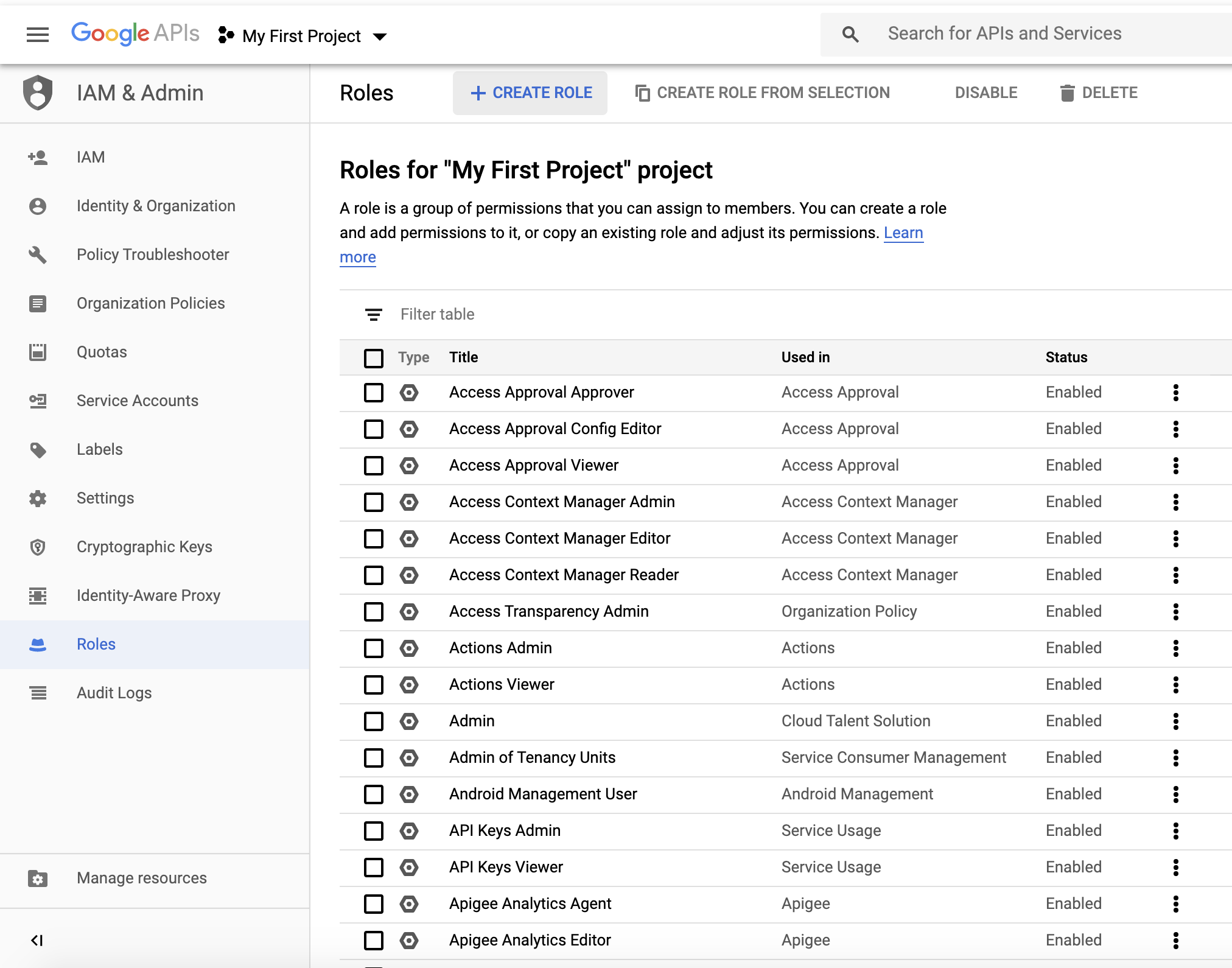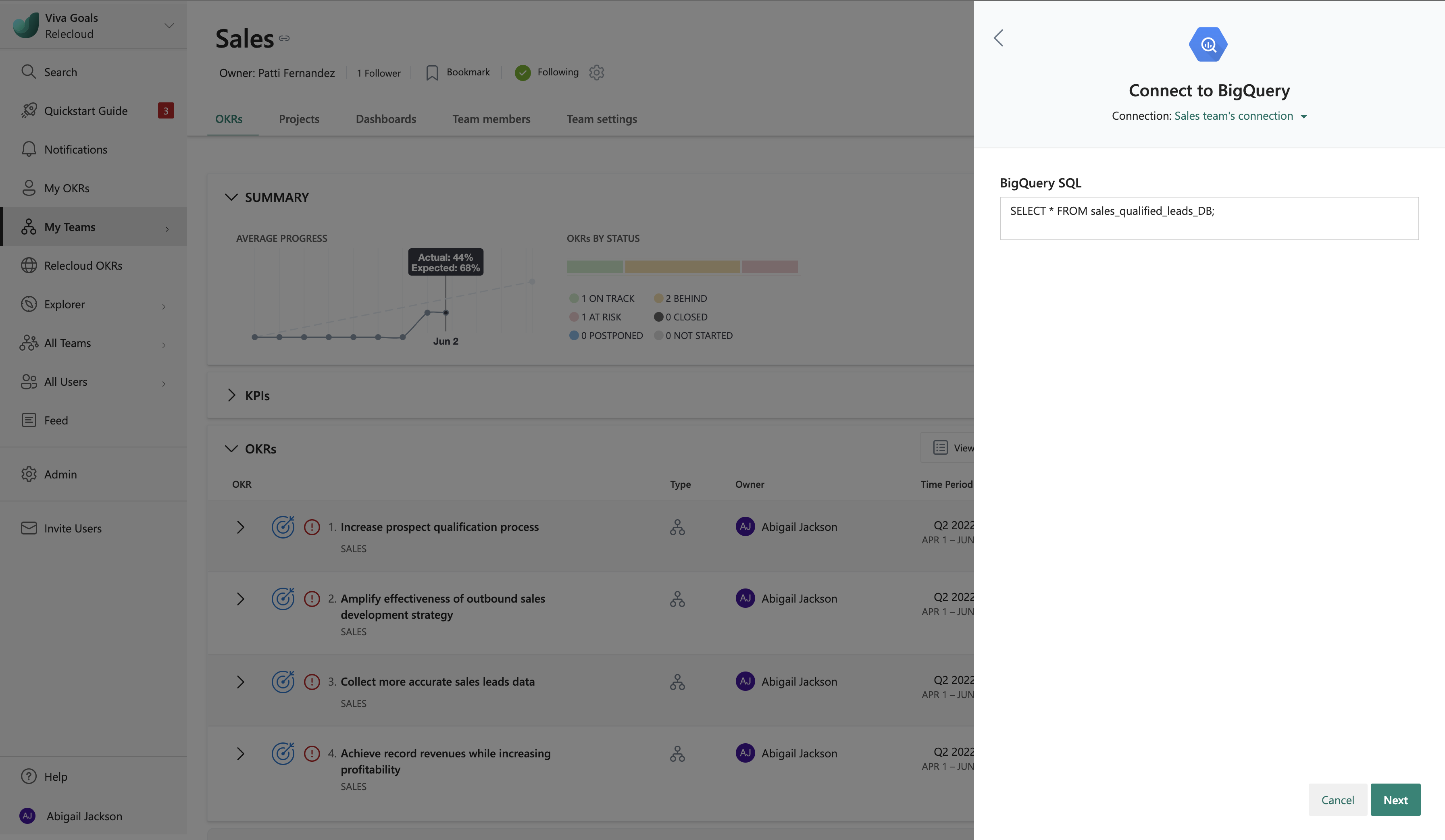Integração do BigQuery
Viva Goals pode integrar com o Google BigQuery para atualizar automaticamente os seus OKRs.
Considere este exemplo: tem dados no seu armazém do BigQuery que monitorizam o número de oportunidades potenciais convertidas. O seu objetivo é aumentar o valor das oportunidades potenciais convertidas para uma determinada quantidade. Se implementar a integração do BigQuery, pode poupar-se de alternar repetidamente entre o BigQuery e o Viva Goals para atualizar o seu progresso. Viva Goals irá sincronizar os valores por si e traçar o seu progresso para objetivos, poupando tempo e mantendo as SUAS OKRs atualizadas.
Passo 1: Configurar a conta de serviço na consola de administração do Google Cloud
Viva Goals utiliza uma conta de serviço com o OAuth 2.0 para chamar as APIs do Google BigQuery. Para a integração do BigQuery, tem de adicionar a conta de serviço Viva Goals, ally-bigquery@ally-346417.iam.gserviceaccount.com, ao seu projeto BigQuery e fornecer o acesso e as permissões necessários. Continue a ler para obter instruções passo a passo.
Criar uma função IAM para o BigQuery
Siga estes passos na consola da plataforma Google Cloud para criar uma função:
Inicie sessão na consola de programadores da plataforma google cloud, https://console.developers.google.com/.
Aceda ao menu "hambúrguer" no canto superior esquerdo do ecrã e selecione IAM & Administração ->Roles.
Na parte superior do ecrã de funções, selecione + Criar Função.
Introduza os detalhes no formulário. Em seguida, selecione Adicionar Permissões e adicione as seguintes permissões:
bigquery.datasets.get
bigquery.jobs.create
bigquery.tables.get
bigquery.tables.getData
Selecione Criar para concluir a criação de funções.
Fornecer acesso à conta de serviço Viva Goals
Agora, está na altura de atribuir a nova função à conta de serviço Viva Goals para Viva Goals tenha permissões para ler informações do BigQuery e ligá-la aos seus OKRs.
Aceda ao menu "hambúrguer" no canto superior esquerdo do ecrã e selecione IAM & Administração ->IAM.
Selecione o botão + Adicionar na parte superior da página.
Para Adicionar ecrã, adicione o e-mail da conta de serviço Viva Goals, conforme indicado abaixo, no campo Novos Principais:
ally-bigquery@ally-346417.iam.gserviceaccount.com
Selecione Guardar para concluir a configuração.
Passo 2: Configurar a integração do BigQuery no Viva Goals
O administrador pode seguir estes passos para configurar a integração do BigQuery no Viva Goals:
Aceda à página Viva Goals integrações através de Administração>Integrations.
Percorra as opções de integração até encontrar o BigQuery. Selecione ativar se esta for a primeira vez ou gerir se uma integração foi estabelecida anteriormente.
Selecione Nova Ligação. Na caixa de diálogo que é aberta, introduza o nome da ligação e o ID do Projeto bigQuery que contém os dados que pretende ligar aos seus OKRs.
Viva Goals utiliza uma conta de serviço com o OAuth 2.0 para chamar as APIs do Google BigQuery. Adicione a conta de serviço Viva Goals ao seu projeto BigQuery e forneça o acesso e as permissões necessários.
Selecione Seguinte para concluir a configuração.
Viva Goals permite-lhe ligar-se a vários projetos do BigQuery. Selecione Nova ligação para adicionar outra ligação. Diferencia as ligações por nome. Esses nomes são apresentados aos membros quando ligam os respetivos OKRs aos dados do BigQuery.
Passo 3: Utilizar a integração do BigQuery
Após a conclusão da configuração, os utilizadores na sua organização podem associar o êxito dos respetivos OKRs diretamente aos dados nos conjuntos de dados na cloud do BigQuery.
Quando criar ou editar um objetivo ou resultado chave, selecione Ligar origem de dados para atualizar automaticamente o progresso.
Na lista de integrações, selecione BigQuery.
Se já tiver criado uma ligação BigQuery ou um administrador na sua organização tiver partilhado uma ligação BigQuery consigo, essa ligação será selecionada automaticamente. Se ainda não tiver sido criada ou partilhada nenhuma ligação, Viva Goals irá pedir-lhe para adicionar uma nova ligação.
Adicione a consulta SQL bigQuery que devolverá um valor numérico de valor único. Este valor será ligado ao progresso da OKR ou ao KPI, dependendo da forma como o OKR é medido.
Selecione Avançar para concluir e salvar seu ORC. Deverá ver agora um ícone do BigQuery junto à OKR. A OKR será sincronizada automaticamente a cada hora, mas também pode selecionar atualizar para atualizá-la manualmente.